Goland中的代碼片段:提高你的代碼編寫效率

Goland是一款功能強大的Go語言IDE,提供了許多便捷的功能和工具,其中之一就是代碼片段。代碼片段可以幫助開發者在編碼過程中快速完成常用模板,提高代碼編寫的效率。
本文將介紹如何在Goland中使用代碼片段,以及如何自定義代碼片段,提高你的代碼編寫效率。
1. 基本使用
在Goland中,可以通過簡單的快捷鍵來插入代碼片段。首先需要確保Goland中的“Live Templates”選項已經開啟。在Goland的主菜單中選擇“File” -> “Settings”,然后在左欄中選擇“Editor” -> “Live Templates”,確保“Enable Live Templates”選項已經選中。
接下來,就可以在編輯Go代碼時使用代碼片段了。在編輯器窗口中打開任意Go文件,輸入代碼片段快捷鍵“Ctrl + J”(或者在主菜單中選擇“Code” -> “Insert Live Template”),然后輸入代碼片段的名稱,就可以插入代碼片段了。
例如,輸入“main”并按下“Ctrl + J”,就會插入一個最基本的Go語言主函數的代碼片段。
2. 自定義代碼片段
Goland中的代碼片段是可以自定義的,可以根據自己的需求添加、編輯和刪除代碼片段。在Goland的主菜單中選擇“File” -> “Settings”,然后在左欄中選擇“Editor” -> “Live Templates”,就可以編輯和添加自定義代碼片段了。
例如,我們可以添加一個名為“hello”代碼片段,用于輸出“Hello, world!”的簡單Go代碼。首先在“Live Templates”設置頁面中選擇“Go”語言,然后點擊右側的“+”按鈕,輸入代碼片段的名稱“hello”,并在“Template text”文本框中輸入以下代碼:
package mainimport "fmt"func main() { fmt.Println("Hello, world!")}點擊“Apply”按鈕保存代碼片段,然后在編輯器中輸入快捷鍵“Ctrl + J”,輸入“hello”即可插入剛才添加的代碼片段。
3. 高級用法
除了以上介紹的基本和自定義用法外,Goland中的代碼片段還支持一些高級用法,例如使用變量和表達式。
變量是代碼片段中的占位符,可以在插入代碼片段后輸入實際的值替換變量。例如,下面的代碼片段中有一個“$var$”變量,可以輸入實際的字符串值替換它:
fmt.Println("$var$")表達式是代碼片段中支持的一些簡單的邏輯操作,可以用于生成不同的代碼。例如,下面的代碼片段中使用If表達式,如果輸入的變量名是“debug”,則會在代碼中添加一段調試代碼:
if $var$ == "debug" { fmt.Println("This is a debug message.")}使用表達式可以讓代碼片段更加靈活和智能,可以根據不同的情況生成不同的代碼,提高編寫代碼的效率和質量。
總結
在Goland中使用代碼片段可以大大提高代碼編寫的效率,特別是對于一些常用的模板。本文介紹了如何使用Goland中的代碼片段,以及如何自定義代碼片段和使用高級用法。希望可以幫助讀者更加高效地編寫Go語言代碼。
以上就是IT培訓機構千鋒教育提供的相關內容,如果您有web前端培訓,鴻蒙開發培訓,python培訓,linux培訓,java培訓,UI設計培訓等需求,歡迎隨時聯系千鋒教育。




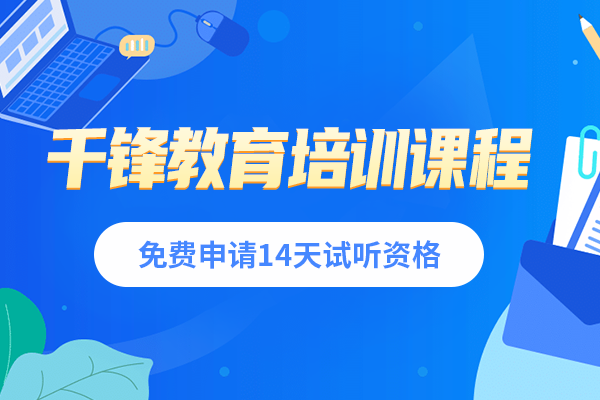
















 京公網安備 11010802030320號
京公網安備 11010802030320號